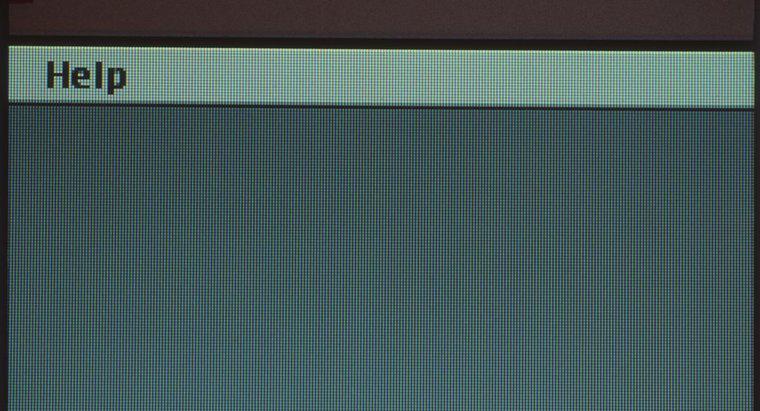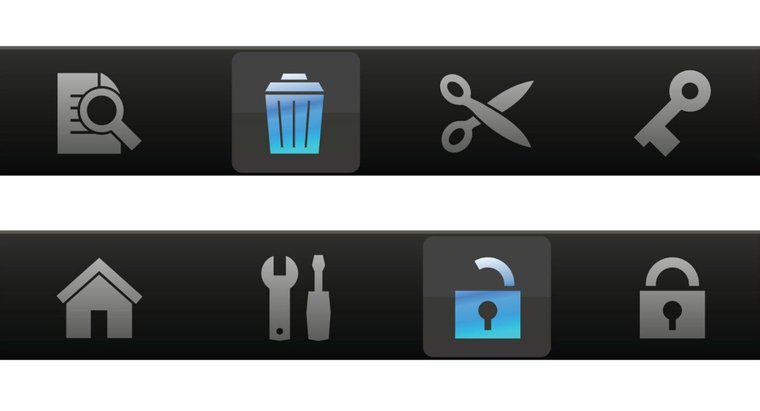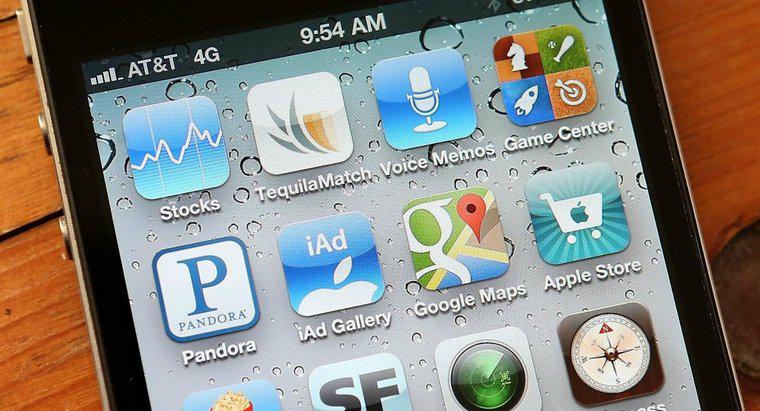Thanh công cụ định dạng có trong hầu hết các ứng dụng có tính năng chỉnh sửa văn bản được sử dụng để thay đổi định dạng của văn bản đã chọn. Thanh công cụ này chứa một loạt các biểu tượng hoạt động như phím tắt cho các lệnh định dạng thường dùng. Mỗi phím tắt áp dụng định dạng cụ thể cho văn bản được đánh dấu hoặc chèn các đối tượng và tệp vào tài liệu.
Trong một số ứng dụng, thanh công cụ định dạng chỉ hoạt động khi văn bản được đánh dấu trong tài liệu. Trong các ứng dụng Microsoft Office như Excel và Word, thanh công cụ định dạng được đặt theo mặc định để xuất hiện bất cứ khi nào ứng dụng được mở. Nó thường được tìm thấy bên dưới thanh menu.
Một số tùy chọn phổ biến nhất được tìm thấy trong thanh công cụ định dạng bao gồm:
- Thay đổi phông chữ, chẳng hạn như từ Times New Roman sang Calibri
- Tăng hoặc giảm kích thước phông chữ
- Làm cho văn bản được in đậm, in nghiêng hoặc gạch chân nó
- Tăng hoặc giảm thụt lề của đoạn văn
- Căn chỉnh lại văn bản, chẳng hạn như căn trái, phải hoặc căn giữa
- Điều chỉnh các đường viền trang của tài liệu
- Thay đổi màu phông chữ
- Thay đổi màu tô hoặc màu tô sáng của văn bản
Một số lệnh định dạng có thể được gọi bằng bàn phím. Ví dụ: giữ phím Ctrl trong khi nhấn B làm cho văn bản đã chọn được in đậm. Hầu hết các ứng dụng chỉnh sửa văn bản đều cho phép người dùng bật, tắt hoặc chỉnh sửa thanh công cụ định dạng.